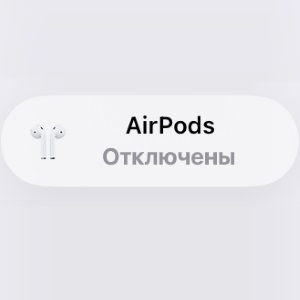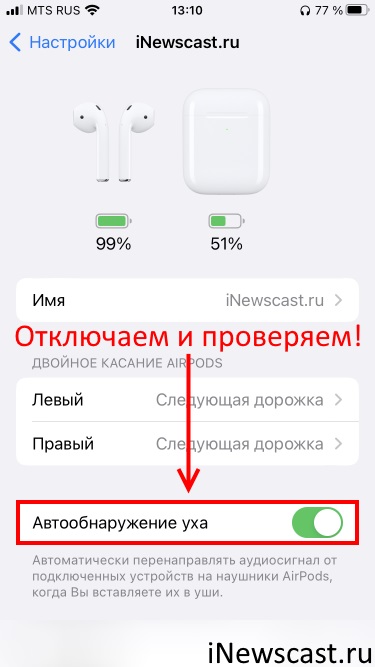✅ Если ваш AirPods отключается во время разговора или во время прослушивания музыки, я вам расскажу, что нужно сделать для решения этой проблемы. В моей инструкции собраны самые последние рекомендации и lifehack как от официального сообщества Apple так и от фанатов которые делятся своим опытом.
Ваши AirPods отключаются от iPhone во время телефонных звонков или во время потоковой передачи музыки? Не переживайте, это проблема с AirPods актуальная с их выпуском 2016 года.
Комментарии пользователей на форумах поддержки Apple говорят о том, что проблемы с подключением AirPod встречаются довольно часто. Но эти проблемы можно исправить и я расскажу как то сделать.
Если вас не устраивает функция автоматического переключения AirPods, вот как ее отключить.
С другой стороны, если ваши AirPods продолжают подключаться к другому устройству, прочтите: Как остановить подключение AirPods к другим iPhone и iPad.
😢 Почему AirPods отключаются?
Вы будете удивлены, но есть множество причин, по которым AirPods отключаются от iPhone. Это может быть проблема:
- с оборудованием
- с качеством сигнала
- проблема с конкретной версией iOS
Первоначально проблема с отключением AirPod была замечена в 2016 и 2017 годах с версией iOS 10.1, затем снова возникла в 2018 году после обновления до iOS 11.2.6. Далее проблема повторилась с версией iOS 12.1 и даже сейчас на форумах поддержки Apple создаются топики о проблемах с наушниками
Проблемы с отключением, как правило, связаны с телефонными звонками, когда ваш абонент жалуется, что плохов вас слышит или совсем не слышит. Вы также можете обнаружить, что ваши AirPods отключились во время разговора. Для меня самое критичное отключение AirPod при воспроизведении музыки.
Проблема как заявляют инженеры Apple может быть связана с датчиками внутри AirPods, которые определяют, находятся ли они в ваших ушах или с микрофонам. Редко, но иногда проблема моет быть связана с помехами Bluetooth.
Какой бы ни была причина, я напишу все варианты по исправлению звука которые решат проблему отключением AirPod.
Как исправить постоянное отключение AirPods от iPhone
Чтобы ваши AirPods не теряли соединение по Bluetooth, идите по моей инструкции я буду делиться своим опытом с вами.
Мы пройдем по всем проблемам какие могли случится в вашей ситуации: Наушники вышли из строя, вы случайно отключили Bluetooth или выбрали неправильный аудиовыход, физическая проблема с одним наушником, не работает обнаружение ушей в AirPods или просто нужно их почистить, а также мы проверим источники помех сигнала.
✅ Шаг 1. Убедитесь в актуальном программном обеспечении
на январь 2022 года у вас должно быть обновленное ПО для стабильной работы устройство.
- Для AirPods 3 вам потребуется iOS 15.1 или macOS 12
- AirPods Pro работают с iOS 13.2 и macOS 10.15.1 или новее
- Для старых AirPods 2 требуется iOS 12.2 или macOS 10.14
⚡️ Шаг 2. Проверьте уровень заряда батареи
Самая банальная проблема, это убедиться, что ваши AirPods достаточно заряжены. Часто бывает так что они отключатся из-за того что разряжена батарея.
Чтобы проверить статус заряда AirPod на своем iPhone, выполнив следующие действия:
- Вставив AirPods в чехол, откройте крышку и поднесите чехол к iPhone.
- Всплывающее окно на вашем iPhone покажет уровень заряда батареи.
- Вы также можете проверить виджет «Батарея» на своем iPhone. Проведите по главной странице слева направо и прокрутите вниз.
- Если вы не добавили виджет батарей на свой iPhone, прокрутите вниз, пока не увидите «Редактировать», нажмите на него и добавьте «Батареи».
- Этот виджет также покажет вам состояние батареи других связанных устройств Apple, таких как Apple Watch.
Кстати, след моя статья будет на тему как увеличить время автономной работы AirPods.
Шаг 3. Проверьте Bluetooth
Убедитесь, что Bluetooth включен и активирован на iphone или устройстве, с которым мы будем использовать наш AirPods.
- На iPhone или iPad откройте Настройки и убедитесь, что Bluetooth включен.
- Или перейдите в «Настройки»> «Bluetooth». Вы должны увидеть зеленый индикатор, показывающий, что Bluetooth включен.

Но даже если Bluetooth был включен, необходимо выключить и снова его включить.
- Заходим в «Настройки» далее «Bluetooth» выключаем его, ждем не менее секунд 10- 15 включить его
- Будет сообщение что AirPods не подключен, но они подключиться как только вы выберете их в качестве источника звука
🔊 Шаг 4. Проверьте настройки аудиоустройства
Вы также должны убедиться, что вы выбрали свои AirPods в качестве выходного аудиоустройства – это может произойти автоматически, потому что AirPods идентифицируют, что они находятся в ваших ушах, но на всякий случай, если этого не произошло, выполните следующие действия.
- Во время воспроизведения музыки на iPhone нажмите значок AirPlay, который появляется под дорожкой (если она выбрана).
- Выберите свои AirPods из вариантов.
- Если вы разговариваете по телефону, убедитесь, что у вас есть AirPods, выбранные из параметров звука, которые появляются на экране, когда вы звоните.
Вы также можете изменить источник звука во время разговора, нажав на значок динамика.
🔄 Шаг 5. Перезагрузить AirPods
Как айтишник могу сказать, что большинство проблем решается банальной перезагрузкой что и вам советую, просто перезагрузите ваши AirPods.
Для перезагрузки AirPods выполняем след шаги:
- Поместите наушники в зарядный футляр и закройте крышку.
- Подождите 30 секунд, затем снова откройте крышку.
- На iphone заходим в настройку Bluetooth находим наушники в списке устройств. Рядом с устройствами вы увидите небольшой символ “i”. Нажмите на этот значок, и откроется новая страница.
- Нажмите «отвязать это устройство».
- На футляре держите крышку открытой и нажмите кнопку “настройки” на задней панели в течение 15 секунд. После этого дисплей должен замигать желтым, а затем белым цветом.

♻️ Шаг 6. Сбросить Airpods до заводских настроек
Сброс наушников до заводских настроек и повторное их подключение к телефону в большинстве случаев решает все проблемы
- Поместите AirPods в футляр, закройте крышку и подождите около 15 секунд.
- Теперь откройте крышку, нажмите и удерживайте кнопку настройки на задней стороне корпуса.
- Подождите, пока индикатор не замигает желтым, а затем белым.
- Теперь ваши AirPods будут сброшены (это работает, даже если они не ваши AirPods).
- Чтобы повторно подключить AirPods, просто поднесите их к iPhone (убедитесь, что у вас включен Bluetooth).

💦 Шаг 7. Очистите свои AirPods от грязи
Если вы часто пользуетесь наушниками и никогда не проводили профилактическую чистку от грязи, то с каждым днем вы можете чувствовать ухудшение звука что связано с ушной серой на сетке динамиков.
Это деликатная процедура, так как вы не хотите поцарапать или пометить корпус или повредить компоненты. ( более подробно я напишу советы о том, как чистить AirPods в отдельной статье)

❗️ Шаг 8. Используйте только один наушник AirPod
Данная функция очень полезна не только из-за того что используя для прослушивая музыки или разговоров используя только один наушник мы можем избежать проблем с отключение AirPods от телефона, но и в ситуациях когда вы потеряли один наушник в метро или на улице, у вас они продолжают спокойно работать и принимать звонки просто выставив в настройках работу левого или правого уха.
Чтобы настроить AirPods для работы только с одним наушником делаем след:
- Открываем AirPods, перейдите в «Настройки»> «Bluetooth» на своем устройстве iOS и выберите «AirPods».
- Коснитесь «i» и выберите Микрофон из вариантов.
- По умолчанию здесь установлен автоматический режим, при этом оба AirPods предоставляют микрофон. Но вы можете изменить это значение на «Всегда влево» или «Всегда вправо».
📵 Шаг 9. Отключите автоматическое обнаружение уха
Это еще одна функция, которую вы должны попробовать отключить, чтобы проверить работоспособность ваших AirPods это отключение “Автообнаружения уха” – эта функция должна автоматически перенаправлять звук на ваши AirPods, как только обнаруживает, что он у вас в ушах.
Для включении или отключения функции этого “Автообнаружения уха”:
- Откройте «Настройки» далее «Bluetooth»
- Коснитесь i рядом с вашими AirPods
- В окне у вас будет переключатель автоматическое определение уха.

Шаг 10. Разорвите пару с часами
Проблема может быть связана с сопряжением как с Apple Watch, так и с AirPods, поэтому вы можете попробовать отключить часы от пары и посмотреть, сохраняется ли проблема.
Если у вас есть другие гаджеты Bluetooth, их тоже стоит разорвать, на всякий случай, если что-то вызывает конфликт.

Шаг 11. Выключите Wi-Fi на своем iPhone
Мы не знаем, почему это имеет значение, но некоторые пользователи обнаружили, что после отключения Wi-Fi на их iPhone сбой, связанный со звуком, прекратился. Это может быть связано с источниками помех Wi-Fi, которые мы рассмотрим на след шаге.
Шаг 12. Проверьте источники помех Wi-Fi или Bluetooth
Существуют различные устройства, которые могут вызывать помехи, поэтому возможно, что одно из них отвечает за ваши потери звука. Вот несколько вещей, которые вы можете попытаться избежать.
- Подойдите ближе к устройству Bluetooth – например, к iPhone – если проблема возникает во время разговора.
- Держитесь подальше от микроволновых печей, флуоресцентных ламп, беспроводных видеокамер (например, радионяней) и беспроводных телефонов.
- Измените устройства, которые могут использовать его, на диапазон 5 ГГц, чтобы освободить диапазон 2,5 ГГц для Bluetooth.
Всем привет! Буквально пару недель назад ко мне подошёл один мой знакомый и у нас с ним состоялся приблизительно вот такой диалог:
- Знакомый: «Привет! Какие дела? Впрочем, не важно. Не знаешь, почему мои AirPods постоянно отключаются от iPhone?»
- Я: «Привет. Дела нормально. Спасибо, что поинтересовался. Не знаю, у меня вроде бы всё «ОК» — никогда таких проблем не было».
- Знакомый: «Понял, принял. А у меня такие проблемы, к сожалению, есть. Слушай, ты же там вроде дружишь с этими iPhone — расскажи, как сделать так, чтобы ничего больше не отключалось само по себе?»
- Я: «Ну, немного дружу, есть такое. Попробуй сделать так-то и так…»
В общем, мы мило пообщались и я как-то забыл про этот разговор. В конце концов, автор этих строк думал, что проблема самопроизвольного отключения AirPods не такая уж популярная и… Как же он (автор) ошибался. Почему? Потому что в последнее время, то ли Apple что-то сломала, то ли произошла ещё какая-то оказия…
Видимо, что-то случилось ©️ Вадим Галыгин.
Но факт остаётся фактом — именно «благодаря» этому «что-то случилось» я стал практически каждый день сталкиваться с вопросом «из-за чего мои AirPods отключаются от iPhone». Не верите? Ловите скриншот одного из комментариев.
А раз «я стал сталкиваться чуть ли не каждый день», то и отвечать на этот самый вопрос нужно! Поэтому давайте посмотрим, как «разобраться» в причинах самопроизвольных отключениях AirPods от iPhone и что, собственно говоря, с этим делать. Раз, два, три. Поехали!
И для начала нам нужно узнать — кто виноват во всех этих неисправностях?
AirPods самостоятельно отключаются от iPhone — проблема в iPhone
Да, может случиться так, что все приключения происходят из-за того, что проблема заключается именно в телефоне, а никак не в самих наушниках. Как это узнать?
Подключить наушники к другому устройству.
Если в таком случае никаких отключений нет, то нужно разбираться именно с телефоном. Что можно сделать?
- Обновить прошивку iPhone. Возможно, неисправность подключения связана именно с текущей версией iOS, установленной на iPhone — следовательно, если такая возможность есть, то прошивку лучше обновить. Лишним, как говорится, не будет.
- Выполнить жесткую перезагрузку (поверьте, ничего сложного в этом нет — вот подробная инструкция для всех моделей iPhone). Во-первых, это всегда полезно. Во-вторых, это обязательно поможет в том случае, если виновником разрыва соединения между AirPods и iPhone стал какой-то малозначительный сбой в работе беспроводных сетей iPhone.
- Сбросить настройки сети (Настройки — Основные — Перенос или сброс iPhone — Сбросить — Сбросить настройки сети). После этой процедуры iPhone «обнулит» данные о беспроводных соединениях (например, будут удалены пароли от тех сетей Wi-Fi, к которым вы подключались ранее), полностью «забудет» все Bluetooth-устройства (AirPods придётся подключать заново) и, тем самым, исправит большинство «среднестатистических неприятностей», которые мешают нормальному и стабильному беспроводному подключению к этому самому iPhone.
- Восстановить прошивку через iTunes. В том случае, когда в работе беспроводных сетей на iPhone произошёл какой-то очень серьёзный сбой, поможет восстановление прошивки через iTunes. Плюсы — настройки iPhone становятся как из коробки, любые «глюки» и баги исчезают, наступает счастье и вселенская гармония. Минусы — с iPhone удаляются абсолютно все данные и придётся восстанавливать резервную копию.
Как видите, в основном проблема с постоянным отключением AirPods от iPhone на стороне смартфона связана с каким-то «глюками» и сбоями в программном обеспечении iPhone.
Хотя…
Существует ещё один вариант — поломка (брак) беспроводных модулей iPhone.
Впрочем:
- Тогда подобное поведение (постоянное отключение) будет у всех устройств (а не только AirPods), подключенных по Bluetooth и Wi-Fi.
- Данная ситуация встречается крайне редко.
Поэтому, брак и всевозможные поломки мы здесь и сейчас рассматривать не будем (хотя, что их рассматривать — если проявился брак или что-то сломалось, то надо идти в сервис), а просто перейдём к другой (на самом деле, наиболее частой) причине постоянного и самостоятельного разъединения соединения между iPhone и AirPods….
AirPods сами по себе отключаются от iPhone — проблема в AirPods
Как я уже отметил чуть выше, зачастую именно AirPods являются самым «проблемным местом» в связке «яблочные» наушники + iPhone и большинство самопроизвольных отключений связанно именно с ними.
И с этим проблемным местом нужно немного поработать!
Но не так, как об этом пишут в интернете профессиональные копирайтеры (которые, судя по всему, iPhone видели лишь на картинке), предлагая советы из серии:
- Очистить AirPods от пыли и грязи (как это может влиять на самостоятельное отключение наушников!?).
- Убедиться, что рядом нет микроволновок, роутеров и т.д. и т.п. (точно, ведь проверять работу iPhone и AirPods нужно исключительно в лесу. А лучше — в горах и диких степях!).
- Сразу идти с сервисный центр — потому что «AirPods сложное и вообще неремонтопригодное устройство, которое должно быть грамотно диагностировано сотрудниками профессиональной организации» (нет, совет-то, конечно, неплохой, но перед походом в сервисный центр всё-таки можно попытаться исправить проблему самостоятельно — в сервис мы всегда успеем!)
А немного по-другому. Итак, если с телефоном всё хорошо, а наушники вдруг начали отключаться сами по себе, то стоит попробовать:
- Проверить работу AirPods при отключенной опции «Автообнаружение уха» (при подключенных наушниках зайти в настройки iPhone — выбрать наушники — отключить «Автообнаружение уха»). Возможно, по каким-то причинам датчик работает не так как надо и именно он постоянно прерывает (как вам кажется — отключает наушники) воспроизведение звука.
- Обновить прошивку AirPods (как это сделать?). Существует небольшая вероятность (да, она небольшая, но она всё-таки существует!), что во всех этих обрывах связи виноваты какие-то сбои в программном обеспечении AirPods. Поэтому, как и в случае с iPhone — не поленитесь потратить немного времени и обновить прошивку AirPods. Иногда это может сработать!
- Сбросить настройки AirPods (статья, которая расскажет, как выполнить полный сброс любой модели AirPods). Возможно, что-то пошло не по плану и наушники изначально подключились «не так, как надо». Возможно, уже в процессе соединения произошёл какой-то сбой. Возможно… в общем, зачем гадать? Сделайте полный сброс (вся процедура займёт максимум одну или две минуты) и попробуйте подключить наушники «с нуля» — все сбои и «глюки» должны исчезнуть!
Всё! Это действительно все советы, которые в большинстве случаев могут помочь «победить» произвольное отключение AirPods от iPhone.
Ну, разве что дополнительно стоит проверить расстояние (преграды) между iPhone и AirPods во время их совместного использования.
Потому что если вы отошли от iPhone на расстояние 20-25 метров и между вами две-три кирпичные стены, то в таком случае AirPods конечно же будут сами отключаться от iPhone.
Это норма! ©️ Елена Малышева.
А вот что не норма, так это — брак и поломки AirPods. Которые, к сожалению, тоже могут стать причиной самопроизвольных отключений.
Поэтому если вы выполнили все те советы, которые указаны выше, а ничего не поменялось, то… скорее всего, придётся всё-таки посетить сервисный центр Apple — наушники в России ремонтируют (меняют) и в итоге, как мне кажется (во всяком случае я очень на это надеюсь), всё должно быть «ОК».
Напоследок, по старой доброй традиции, приглашаю вас всех в комментарии:
- Расскажите, что помогло, а что — нет (другие пользователи и автор скажут вам огромное спасибо!)
- Делитесь личным опытом — как вы победили отключение AirPods от iPhone? (Личный опыт — это всегда очень круто!).
- Задавайте свои вопросы. Возможно, все вместе мы сможем решить вашу проблему!
Пишите много, пишите часто, пишите и не стесняйтесь. Добро пожаловать, всегда рад, всегда жду!
P.S. Ставьте «лайки», жмите на кнопки социальных сетей, подписывайтесь на всё что захотите (на всё что не захотите — не подписывайтесь), не забывайте про «колокольчик», забегайте поболтать в ClubHouse (как обычно, каждый третий понедельник месяца с 5.00 до 6.00 утра), приходите в Одноклассники (жду от вас «5+» и никак иначе), добавляйтесь в Мой Мир@Mail.ru и побольше гуляйте. Всем добра. Всем мира. Всех обнял!
Дорогие друзья! Минутка полезной информации:
1. Вступайте в группу ВК — возможно, именно там вы сможете получить всю необходимую вам помощь!
2. Иногда я занимаюсь ерундой (запускаю стрим) — играю в игрушки в прямом эфире. Приходите, буду рад общению!
3. Вы всегда можете кинуть деньги в монитор (поддержать автора). Респект таким людям!
P.S. Моя самая искренняя благодарность (карта *9644, *4550, *0524, *9328, *1619, *6732, *6299, *4889, *1072, *9808, *7501, *6056, *7251, *4949, *6339, *6715, *4037, *2227, *8877, *7872, *5193, *0061, *7354, *6622, *9273, *5012, *1962, *1687 + перевод *8953, *2735, *2760 + без реквизитов (24.10.2021 в 18.34; 10.12.2021 в 00.31)) — очень приятно!
Картинки. Что-то сломалось на хостинге и наши картинки пропали, скоро найдем и зальем. Будет лучше чем прежде 
Применение и использование беспроводных наушников AirPods для разговоров по смартфону, видео звонков, просмотра фильмов или прослушивания музыки стало очень популярным и распространенным явлением. Из-за то, что беспроводная связь не так надежна, как проводная, возникает проблема того, что AirPods отключаются от iPhone. Далее будут рассмотрены основные причины отключения и их методы исправления.
Чтобы понять и узнать, почему AirPods отключаются от iPhone, существуют 13 способов решения данной задачи. После внимательного изучения всех методов будут получены навыки и умения исправления проблемы отключения гарнитуры.
Почему AirPods отключаются и как исправить
Самыми распространенными и известными причинами являются проблемы с:
- Программным обеспечением (далее ПО) цифрового оборудования;
- Недостаточными качеством и надежностью сигнала взаимодействия;
- Несоответствующей с наушниками версией iOS смартфона.
Ниже будут рассмотрены все ситуации, связанные с отключением AirPods от iPhone, а также способы и методы их решения.
Использование соответствующей версии IOS на телефоне
Чтобы беспроводные наушники работали корректно, стабильно и не отключались периодически и системно нужно, чтобы было установлено новое и соответствующее программное обеспечение для конкретных моделей AirPods.
Следующее ПО для версий беспроводной гарнитуры:
- AirPods 2 взаимодействует с iOS 12.2;
- Работу AirPods Pro обеспечивает iOS 13.2;
- Airpods 3 требует ПО iOS 15.1.
Возможно потребуется обновить прошивку телефона и наушников.
Сброс настройки AirPods
Неправильные программные настройки беспроводного устройства могут спровоцировать внезапное, спонтанное отключение от iPhone. Для изменения настроек в исходное состояние необходимо вернуть их к заводским.
Для этого нужно выполнить последовательность следующих действий:
- Положить сами наушники в футляр для зарядки и выждать более 15 секунд с закрытой крышкой;
- Открыть крышку и удержать клавишу настроек на задней стороне около 30 секунд, пока световой индикатор не замигает оранжевым, потом белым;
- Настройки AirPods сброшены до заводских;
Поднести гарнитуру к iPhone для обеспечения синхронизации устройств по беспроводной связи через Bluetooth.
Обновление программного обеспечения Airpods
Любое цифровое устройство имеет свое индивидуальное программное обеспечение, которое обеспечивает безошибочное взаимодействие и высококачественную, надежную синхронизацию с подключаемым оборудованием. Гарнитура самостоятельно, постоянно, в автоматическом режиме ищет на просторах глобальной сети Internet более новое и современное ПО для своей версии модели AirPods. Если устройство находит новую версию программного обеспечения, то обновляет ее в фоновом режиме.
Если ПО не обновляется, нужно выполнить последовательность инструкции:
- Активировать опции и функции Bluetooth для подключения AirPods и Wi-Fi для подключения iPhone к Internet;
- После установки беспроводной связи между наушниками и телефоном, укладываем AirPods в зарядный футляр, закрываем крышку;
- Подключить к футляру зарядку и расположить рядом (до 20 см) с iPhone;
- Ожидать не менее 15 минут, так как в течении этого времени произойдет обновление программное обеспечение наушников.
Внимание! Такая инструкция подойдет для всех версий моделей AirPods.
Проверка заряда
Простейшая причина того, что AirPods отключаются от телефона, основана на растрате всего электрического заряда аккумуляторов гарнитуры.
Проверить состояния заряда позволят несложные манипуляции:
- Положить наушники в футляр и с открытой крышкой поднести к iPhone для обеспечения подключения;
- На дисплее отобразится информация о состоянии энергоемкости как правого наушника, так и левого, а также зарядного кейса.
Также существует множество приложений и виджетов для предоставления данных о заряде аккумуляторов.
Проверка Bluetooth
Небольшая проблема из-за невнимательности, связанная с отсутствием обмена данными между AirPods и iPhone. Причиной является не включенная функция Bluetooth в смартфоне. Для ее активации надо перейти в категорию «Настройки», далее в подкатегорию «Bluetooth». Переместить ползунок в активное состояние. Если беспроводная связь через Bluetooth была включена, необходимо ее выключить и заново включить.
Проверка настройки аудиоустройства
AirPods могут не работать из-за того, что они не установлены в качестве активного выходного аудиоустройства.
Изменение настроек на примере прослушивания музыки:
- При воспроизведении музыкальных композиций на смартфоне нажать на значок AirPlay;
- Среди выходных аудиоустройств выбрать соответствующие AirPods.
При разговоре по телефону через гарнитуру можно выбрать в параметрах звука беспроводные наушники.
Отключение AirPods, затем снова подключение их
Обыкновенная перезагрузка беспроводных наушников помогает решить проблему того, что AirPods отключаются от iPhone.
Руководство по перезагрузке гарнитуры:
- Положить наушники в кейс для зарядки, закрыть крышку корпуса;
- Выждать не менее 30 секунд, открыть крышку футляра;
- В настройках Bluetooth смартфона, среди перечня устройств находятся соответствующие AirPods, напротив которых расположен значок «i»;
- После его активации откроется окно с опцией «Отвязать это устройство»;
На корпусе зарядного футляра с открытой крышкой необходимо удержать кнопку настройки около 15 секунд, до мигания индикатора сначала оранжевым светом, потом белым.
Очистка AirPods
Со временем отверстия для выхода звука у беспроводных наушников забиваются пылью, грязью, ушной серой и другим мусором, что обеспечивает преграды и барьеры для прохождения звуковых волн. или забивает датчик обнаружения уха. Чтобы исправить такую неприятность, необходимо произвести механическую очистку.
Осуществлять ее лучше каким-нибудь неострыми, желательно мягкими приспособлениями. Например, ушными палочками или намотанной ваткой на зубочистку. Чистку осуществлять очень внимательно и осторожно, чтобы избежать механического повреждения внутренних динамиков и микросхем AirPods.
Использование только одного AirPods
Эксплуатация только одного наушника происходит из-за ситуации с потерей, поломкой левого или правого устройства воспроизведения аудио. Для того, чтобы избежать проблем с отключением AirPods от iPhone, нужно произвести некоторые изменения в настройках телефона.
Для этого необходимо выполнить несколько последовательных шагов:
- В «Настройках» смартфона перейти в подкатегорию «Bluetooth»;
- В списке аудиоустройств, напротив соответствующих беспроводных наушников нажать значок «i»;
- В открывшимся окне выбрать какой наушник использовать, правый или левый.
После всех действий, наушник можно использовать по назначению.
Автообнаружение уха
Конструкция AirPods предусматривает наличие специального датчик, при помощи которого беспроводные наушники Apple обнаруживают, что вставлены ли они в ухо или нет. Если устройства определят, что они находятся в ушах, то автоматически подается аудио-сигнал.
Для деактивации опции автоматического обнаружения уха необходимо:
- Зайти в подкатегорию «Bluetooth», находящаяся в «Настройках» смартфона;
- Коснуться значка «i»;
- Переместить ползунок опции «Автообнаружение уха» в левое положение, тем самым отключив функцию.
После этих действий функция будет отключена.
Отключение часов
Проблема того, что отключаются наушники AirPods, может быть связана с автоматическим подключением гарнитуры к часам Apple Watch, а не к телефону iPhone. Поэтому следует выключить электронные часы, чтобы гарнитура отключилась от них и автоматически подключилась к смартфону.
Внимание! AirPods могут в автоматическом режиме подключиться к другим электронным устройствам, которые имеют функцию Bluetooth.
Отключение Wi-Fi на iPhone
Чтобы понять, почему наушники AirPods отключаются от телефона, нужно обратить внимание на используемую частоту. Принцип проблемы отключения беспроводных наушников AirPods от умных телефонов iPhone заключается в том, что передача информации по Bluetooth и Wi-Fi осуществляется в одном частотном диапазоне, 2,4 ГГц. Поэтому они могут взаимно подавлять друг друга, что приводит к обрыву канала связи. Чтобы решить такую проблему, надо просто отключить беспроводную связь Wi-Fi смартфона, что освободит частоту для обмена данными между AirPods и iPhone.
Сбой синхронизации
Сбой синхронизации между беспроводными наушниками и смартфоном может возникнуть по следующим причинам:
- Увеличение расстояния между сопряженными устройствами ослабевает сигнал взаимосвязи, что в конце концов приведет к разрыву канала связи;
- Электромагнитные наводки и излучения электронного оборудования (беспроводные видеокамеры, радиотелефоны, микроволновые печи, флуоресцентные лампы и подобные приборы), которые подавляют мощность сигнала Bluetooth;
Подавление сопряжения AirPods и iPhone устройствами, использующие технологию беспроводной связи Wi-Fi, которая использует такую же частоту, что и Bluetooth.
Что делать, если один AirPods отключается
Для начала необходимо сбросить программное обеспечение беспроводных наушников до заводских настроек.
Если проблема осталась, можно попробовать подключить гарнитуру к другим устройствам, имеющим Bluetooth.
Также проблемы могут быть связаны с датчиком автоматического обнаружения уха. Он либо загрязнен, либо вышел из строя.
Почему AirPods продолжают отключаться
Если наушники отключаются сами по себе, причиной, в большинстве случае, является системная ошибка в ПО, из-за которой происходит некорректное взаимодействие между устройствами.
Для ее решения необходимо попробовать все вышеперечисленные пункты, связанные с программным обеспечением наушников Apple.
Что делать, если ничего не помогло
Если советы и инструкции не оказали должной помощи, то целесообразно обратиться к специалистам сервисного и технического обслуживаний, которые с профессиональной точки зрения дадут дельные рекомендации и предложения.
Что делать, если наушники потерялись
Для поиска наушников необходимо, чтобы:
- Наушники были подключены к смартфону;
- Версия iOS 10.3 и выше;
- Было установлено приложение «Find iPhone»;
- Была регистрация в Apple ID, где находиться опция по нахождению наушников поочередно.
Тогда произвести поиск будет легко и просто.
Заключение
Как видно из вышенаписанного текста решение проблемы отключения AirPods от iPhone несложная задача. И для решения необходимо понять ее причину и применить один из 13 способов исправления. В основном, все проблемы связаны с программным обеспечением наушников и телефона, так что для рядового пользователя не составит труда применить их для восстановления взаимодействия беспроводной гарнитуры и смартфона.
Ваши AirPods отключаются от вашего iPhone во время телефонных звонков или во время потоковой передачи музыки? Ты не одинок. AirPods страдают от проблем с подключением с момента их запуска в 2016 году.
Комментарии пользователей на форумах поддержки Apple позволяют предположить, что проблемы с подключением AirPod довольно распространены. Но эти проблемы можно исправить, и в этой статье мы покажем, как отсортировать набор AirPods, которые продолжают отключаться от iPhone.
Вы не захотите это слышать, но есть множество причин, по которым AirPods отключается от iPhone и других устройств Bluetooth. Это может быть аппаратная проблема, проблема качества сигнала или проблема с определенной версией iOS.
Отключения AirPod были утомительно распространены в 2016 и 2017 годах с iOS 10.1, а затем снова возникли в 2018 году после обновления iOS 11.2.6. Эта проблема возникла в третий раз после обновления iOS 12.1 и, вероятно, повторится в будущем. Сообщить о проблемах в Apple и обратите внимание на исправления в дальнейших обновлениях.
Проблемы с отключением, как правило, связаны с телефонными звонками: вызывающий абонент жалуется на то, что он вас плохо слышит или не слышит вообще, или вы обнаруживаете, что ваши AirPods отключены, когда вы были в середине разговора. Реже вы можете столкнуться с проблемой при воспроизведении музыки или подключении к автомобильному Bluetooth.
Проблема может быть связана с датчиками внутри AirPods, которые определяют, находятся ли они в ваших ушах, или с микрофонами; или это может быть связано с помехами Bluetooth. Независимо от причины, мы надеемся, что одно из наших исправлений ниже поможет вам решить проблему отключения AirPod.
Если вы не можете это исправить, прочитайте Best AirPods предложения или отправляйтесь прямо к Сайт Apple для замены пары. Но пока не сдавайся.
Как исправить AirPods, которые отключаются от iPhone
Чтобы предотвратить потерю Bluetooth-соединения AirPod, просмотрите список возможных причин и устраните их одну за другой.
Они вне власти? Вы случайно выключили Bluetooth или выбрали неправильный аудиовыход? Это физическая проблема с одним наушником, срабатывает ли обнаружение уха, или AirPods нужно просто очистить? Наконец, мы можем проверить источники помех.
Шаг 1. Убедитесь, что у вас есть подходящее программное обеспечение
- Для AirPods 3 вам потребуется iOS 15.1 или macOS 12.
- AirPods Pro работают с iOS 13.2 и macOS 10.15.1 или новее.
- Для старых AirPods 2 требуется iOS 12.2 или macOS 10.14.
Шаг 2. Проверьте уровень заряда батареи
Первое, что нужно сделать, это убедиться, что у ваших AirPods достаточно заряда батареи. Если они обесточены, вы, очевидно, ничего не услышите.
Вы можете проверить состояние зарядки AirPod на своем iPhone, выполнив следующие действия:
- С AirPods внутри футляра откройте крышку и держите футляр рядом с iPhone.
- Всплывающее окно на вашем iPhone покажет уровень заряда батареи.
- Вы также можете проверить виджет «Батареи» на своем iPhone. Проведите слева направо на главной странице и прокрутите вниз.
- Если вы не добавили виджет аккумуляторов на свой iPhone, прокрутите вниз, пока не увидите «Изменить», нажмите на него и добавьте «Батареи».
- Этот виджет также покажет вам состояние батареи других связанных устройств Apple, таких как Apple Watch.
Шаг 3. Проверьте Bluetooth
Убедитесь, что Bluetooth активирован на устройстве, с которым вы используете AirPods.
- На iPhone или iPad откройте Центр управления и убедитесь, что Bluetooth включен.
- Либо перейдите в «Настройки» > «Bluetooth». Вы должны увидеть зеленый индикатор, показывающий, что Bluetooth включен.
Даже если Bluetooth включен, его стоит выключить и снова включить.
- В меню «Настройки» -> «Bluetooth» коснитесь зеленого переключателя, чтобы он стал белым.
- Подождите не менее 15 секунд, прежде чем снова включить Bluetooth.
Теперь будет сказано, что ваши AirPods не подключены, но они должны подключиться снова, как только вы выберете их в качестве источника звука (см. следующий шаг).
Шаг 4. Проверьте настройки аудиоустройства.
Вы также должны убедиться, что вы выбрали свои AirPods в качестве устройства вывода звука — это может произойти автоматически, потому что AirPods идентифицируют, что они находятся в ваших ушах, но на всякий случай, если этого не произошло, выполните следующие действия.
Во время воспроизведения музыки на iPhone коснитесь значка AirPlay, который появляется под дорожкой (если она выбрана). Выберите свои AirPods.
Если вы разговариваете по телефону, убедитесь, что AirPods выбраны в параметрах звука, которые появляются на экране при совершении звонка.
Вы также можете изменить источник звука во время разговора, нажав на значок динамика.
Шаг 5. Отключите наушники AirPods, а затем снова подключите их.
«Выключение и повторное включение» может решить множество проблем с электронными устройствами, и AirPods не исключение.
- Поместите AirPods в футляр, закройте крышку и подождите около 15 секунд.
- Теперь откройте крышку и нажмите и удерживайте кнопку настройки на задней части корпуса.
- Подождите, пока индикатор не начнет мигать желтым, а затем белым цветом.
- Теперь ваши AirPods будут сброшены (это работает, даже если они не являются вашими AirPods).
- Чтобы повторно подключить AirPods, просто поднесите их к iPhone (убедитесь, что у вас включен Bluetooth).
- Теперь просмотрите параметры настройки на вашем iPhone.
Шаг 6. Сбросьте настройки AirPods
Если вышеуказанный шаг не помог, перезагрузите AirPods. Для этого выполните следующие действия:
- Поместите AirPods в чехол для зарядки и закройте крышку.
- Подождите тридцать секунд, затем снова откройте крышку.
- На iPad или iPhone перейдите в настройки Bluetooth и найдите свои AirPods в списке устройств. Рядом с устройствами вы увидите маленький символ I. Нажмите на этот значок, и откроется новая страница.
- Нажмите «Игнорировать это устройство».
- Вернитесь к зарядному футляру: держите крышку открытой и нажмите кнопку настройки на задней панели в течение 15 секунд. Затем дисплей должен мигнуть желтым, а затем белым цветом.
Шаг 7. Очистите наушники AirPods
Поскольку возможно, что ваша проблема связана с грязью, вы можете захотеть почистить их.
Это деликатная процедура, так как вы не хотите поцарапать или пометить корпус или повредить компоненты.
Шаг 8. Используйте только один AirPod
Есть отчеты, указывающие на то, что проблема возникает реже, если вы используете только один наушник, поэтому вы можете оставить один в чехле для зарядки.
Кроме того, вы можете настроить AirPods так, чтобы использовался только один микрофон AirPod.
- Открыв чехол AirPods, перейдите в «Настройки» -> «Bluetooth» на устройстве iOS и выберите «AirPods».
- Нажмите i и выберите «Микрофон» из вариантов.
- Параметр по умолчанию здесь — «Автоматически», при этом оба AirPods предоставляют микрофон. Но вы можете изменить это на «Всегда слева» или «Всегда справа».
Шаг 9. Отключите автоматическое обнаружение уха
Это еще одна функция, которую вы должны попробовать отключить, чтобы проверить, работают ли ваши AirPods лучше без нее.
- Откройте «Настройки» -> «Bluetooth» на устройстве iOS.
- Коснитесь i рядом с вашими AirPods, затем отключите автоматическое определение ушей.
Эта функция должна автоматически перенаправлять звук на ваши AirPods, как только она обнаружит, что они в ваших ушах, но стоит проверить, не играет ли что-то.
Шаг 10. Разорвите пару с часами
Проблема может быть связана с сопряжением как с Apple Watch, так и с AirPods, поэтому вы можете попробовать отключить часы и посмотреть, не исчезнет ли проблема.
Если у вас есть другие гаджеты Bluetooth, их тоже стоит отключить, на случай, если что-то вызывает конфликт.
Шаг 11. Отключите Wi-Fi на вашем iPhone
Мы не знаем, почему это имеет значение, но некоторые пользователи обнаружили, что после отключения Wi-Fi на их iPhone ошибка, связанная со звуком, исчезла. Это может быть связано с источниками помех WI-Fi, которые мы рассмотрим на следующем этапе.
Шаг 12. Проверьте наличие источников помех Wi-Fi или Bluetooth
Существуют различные устройства, которые могут вызывать помехи, поэтому возможно, что одно из них ответственно за ваши падения звука. Вот некоторые вещи, которые вы могли бы попытаться избежать.
- Подойдите ближе к устройству Bluetooth — например, к iPhone — если проблема возникает во время разговора.
- Держитесь подальше от микроволновых печей, флуоресцентных ламп, беспроводных видеокамер (например, радионяни) и беспроводных телефонов.
- Переключите устройства, которые могут его использовать, на диапазон 5 ГГц, чтобы освободить диапазон 2,5 ГГц для Bluetooth.
На Mac
Если проблема связана с использованием AirPods с вашим Mac, проверьте настройки звука в «Системных настройках» на вашем Mac.
- Нажмите «Системные настройки» -> «Звук» и на вкладке «Вывод» выберите свои AirPods.
- Сделайте то же самое на вкладке «Ввод».
Если вы обнаружите, что проблема возникает во время FaceTime или аудиозвонков, сделанных на вашем Mac, когда звонящие сообщают, что ваш голос нечеткий или что они вас не слышат, это может быть связано с тем, что Bluetooth должен отправлять и получать звук. Это может привести к переключению качества звука с высокого качества на низкое.
Вы расстроены, когда ваши Apple AirPods продолжают отключаться от вашего iPhone? Если да, то вы не одиноки. Существуют различные причины, по которым вы можете столкнуться с проблемой отключения беспроводных наушников. В этом руководстве мы рассмотрим эти причины и покажем, как их исправить.
Наиболее распространенная причина, по которой вы можете столкнуться с этой проблемой, заключается в том, что ваши AirPods находятся далеко от ваших устройств Apple. Другие причины включают проблемы с подключением Bluetooth, проблемы с зарядкой AirPods и многое другое.
1. Перезагрузите iPhone
Когда вы сталкиваетесь с проблемами отключения AirPods, простое решение, которое вы можете применить, — это перезагрузить iPhone. Это устраняет множество мелких сбоев в работе телефона, позволяя решить проблемы с подключением.
Не забудьте сохранить несохраненную работу на iPhone, прежде чем выключить и снова включить телефон.
- Откройте «Настройки» на вашем iPhone.
- Выберите Общие на главной странице настроек.
- Выберите Выключить.
- Перетащите ползунок вправо, чтобы выключить iPhone.
- Снова включите iPhone, нажав и удерживая боковую кнопку.
2. Поднесите наушники AirPods к iPhone
Ваши Apple AirPods используют Bluetooth для подключения к вашему iPhone. Это означает, что ваши AirPods должны находиться в пределах допустимого диапазона Bluetooth, чтобы оставаться подключенными к вашему телефону. Если вы выберете наушники за пределы этого предела, вы, вероятно, столкнетесь с проблемой отключения.
Вы можете исправить это, поднеся AirPods ближе к iPhone. Это поможет вашему iPhone найти ваши AirPods и установить с ними соединение.
3. Проверьте уровень заряда батареи AirPods или AirPods Pro.
Ваши AirPods должны быть достаточно заряжены для оптимальной работы с вашим iPhone. Если у вас часто возникают проблемы с отключением, полностью зарядите наушники AirPods, а затем используйте их.
Вы можете сделать это, поместив оба AirPods в зарядный чехол и дав наушникам зарядиться на некоторое время. Убедитесь, что ваш чехол для зарядки также заряжен. Если нет, подключите корпус к розетке.
4. Отключите и снова подключите AirPods к iPhone.
Если ваши AirPods по-прежнему продолжают отключаться, разорвите пару AirPods и снова подключите их к iPhone. Это устранит любые незначительные проблемы с подключением и позволит вам непрерывно пользоваться наушниками.
Отключить и подключить AirPods к iPhone можно быстро и легко.
- Откройте «Настройки» и коснитесь «Bluetooth» на вашем iPhone. Откроется меню настроек Bluetooth.
- Выберите i рядом с вашими AirPods в списке устройств Bluetooth.
- Выберите «Забыть это устройство».
- Выберите «Забыть устройство» в подсказке.
- Поместите оба AirPods в зарядный футляр и держите крышку футляра открытой.
- Подготовьте свои AirPods к паре, нажав и удерживая кнопку «Настройка» на задней стороне чехла AirPods.
- Поднесите чехол ближе к iPhone.
- Следуйте инструкциям на вашем iPhone, чтобы выполнить сопряжение AirPods.
5. Отключите автоматическое обнаружение ушей, чтобы устранить проблему с постоянным отключением AirPods.
Функция автоматического обнаружения ушей гарантирует, что ваши AirPods воспроизводят звук только тогда, когда вы их носите. Ваш iPhone воспроизводит звук через встроенные динамики, когда вы не носите AirPods.
Если у вас часто возникают проблемы с подключением, стоит отключить эту функцию, чтобы решить проблему.
- Откройте «Настройки» и выберите «Основные» на вашем iPhone.
- Нажмите i рядом с вашими AirPods в списке.
- Отключите параметр «Автоматическое обнаружение уха».
6. Переключите текущий микрофон для ваших AirPods.
Ваш iPhone позволяет вам вручную выбрать, какой микрофон AirPods использовать для разговора. Хотя этот параметр не имеет прямого отношения к вашей проблеме с подключением AirPods, пользователи сообщают, что смена микрофона для наушников помогает решить проблему.
Вы можете попробовать это и посмотреть, решится ли ваша проблема.
- Запустите «Настройки» на вашем iPhone и выберите «Bluetooth».
- Выберите i рядом с вашими AirPods в списке.
- Выберите Микрофон.
- Выберите «Всегда оставлять AirPod».
- Если проблема не устранена, выберите «Всегда правильный AirPod».
7. Обновите свой iPhone, чтобы исправить проблемы с AirPods
Системные ошибки вашего iPhone могут привести к сбоям в работе AirPods, что приведет к различным проблемам. Вы можете исправить это, обновив iOS вашего iPhone до последней доступной версии. Это поможет вам получить последние исправления ошибок от Apple, решив многие проблемы с вашим телефоном.
Вы можете бесплатно обновить свой iPhone следующим образом.
- Откройте «Настройки» на вашем iPhone.
- Перейдите в «Основные» > «Обновление ПО» в настройках.
- Подождите, пока ваш iPhone проверит наличие последних обновлений.
- Выберите «Загрузить и установить», чтобы установить обновления.
- Перезагрузите телефон после завершения обновления iOS.
8. Обновите прошивку AirPods
Ваши AirPods используют специальную прошивку Apple, чтобы предоставить вам различные функции. Это означает, что, как и ваш iPhone, вы также должны обновлять свои AirPods до последней версии прошивки.
В отличие от iPhone, обновить прошивку AirPods не так просто. Впрочем, сделать это не слишком сложно.
- Поместите оба AirPods в зарядный футляр.
- Вставьте зарядный чехол в розетку. Используйте зарядное устройство Qi, если у вас чехол для беспроводной зарядки.
- Поднесите iPhone и чехол для зарядки AirPods ближе друг к другу.
- Ваш iPhone автоматически начнет обновление прошивки AirPods. Это должно занять около 30 минут.
Примерно через полчаса вы можете начать использовать AirPods с iPhone.
9. Сбросьте настройки сети вашего iPhone
Настройки вашей сети отвечают за то, как ваш iPhone подключается к различным сетям, включая соединения Bluetooth. Когда вы сталкиваетесь с проблемой подключения любого рода, рекомендуется сбросить настройки сети, чтобы решить проблему.
Затем вы можете настроить параметры сети с нуля.
- Запустите «Настройки» на вашем iPhone.
- Выберите «Основные» > «Сброс» в настройках.
- Нажмите «Сбросить настройки сети».
- Введите пароль вашего iPhone.
- Выберите «Сбросить настройки сети» в подсказке.
- Перезагрузите iPhone.
Слушайте аудио без перерыва с помощью AirPods
Apple AirPods — одни из самых удивительных беспроводных наушников, которые вы можете найти на рынке сегодня. Однако частые проблемы с отключением могут испортить впечатление от прослушивания. К счастью, вы можете исправить большинство проблем, связанных с подключением AirPods, изменив несколько параметров на своем устройстве iOS.
Как только вы это сделаете, вы сможете начать слушать свою любимую музыку, подкасты или любой другой звук из ваших приложений без перерыва на ваших AirPods. Приятного прослушивания!
AirPods являются одними из самых крутых наушников, не лишенных своих недостатков. Уверен, каждый из пользователей рано или поздно сталкивался с тем, что AirPods внезапно встают на паузу, отключаются или в них начинает прерываться звук. Это та проблема, которая преследует наушники всех поколений. Apple берет жалобы пользователей на карандаш, но ничего не меняется — баг по-прежнему остается на откуп самих владельцев. К слову, данную проблему и вправду реально решить самостоятельно без вмешательства сервисного центра. Рассказываем, как разобраться с перманентным отключением AirPods.
AirPods перестают играть музыку? Рассказываем, как это исправить
Подпишись на наш Яндекс.Дзен, чтобы не пропустить топовые лайфхаки по использованию iPhone!
Содержание
- 1 Почему AirPods перестают играть
- 2 Что делать, если AirPods не играют
- 3 AirPods перестали подключаться
- 3.1 Почему AirPods плохо слышно
Почему AirPods перестают играть
На самом деле первый случай проблемы, связанной с отключением AirPods, была замечена еще в 2016 году, когда наушники только-только поступили в продажу. С тех пор стало понятно, что проблема связана либо с версией iOS (тогда глюки возникали с iOS 10, iOS 11 и даже iOS 12). За это время пользователи пожаловались на то, что их не слышали во время телефонного разговора или наушники в это время попросту «отваливались».
AirPods глючат чуть ли не со времен их выхода
Также для многих неприятным сюрпризом стало то, что AirPods переставали играть музыку или отключались от телефона в момент воспроизведения. При этом инженеры Apple заявили, что проблема может быть связана с датчикамми внутри AirPods, которые определяют, находятся ли они в ваших ушах или нет. Иногда проблема может быть связана с помехами Bluetooth. Но как быть простым пользователям?
Читайте также: Можно ли спать в AirPods
Что делать, если AirPods не играют
AirPods перестали играть? Это решаемо
Если ваши AirPods перестают воспроизводить музыку, необходимо проверить несколько параметров в iPhone.
- Проверьте версию прошивки AirPods. Если AirPods не играют, то, вероятно, вам необходимо обновить ее. О том, зачем нужно обновлять AirPods и как это правильно делать, читайте в статье журналиста AppleInsider.ru Артема Рахматуллина.
- Проверьте уровень заряда батареи. Я давно заметил, что при разрядке AirPods начинают хуже работать и чаще отключаться. Даже на 10% у наушников начинаются лаги, связанные с навигацией. Сделать это можно несколькими способами.
- Проверьте подключение Bluetooth. К iPhone могут быть подключены сразу несколько устройств и иногда по ошибке смартфон автоматически подключается к другим аксессуарам, например, к Bluetooth-колонке. Отключите iPhone от других устройств и перезагрузите Bluetooth.
Загляните в настройки AirPods и отключите автоопределение уха. Это актуально, если часто тренируетесь или совершаете резкие движения в наушниках. По идее, функция должна работать без сбоев, но часто ошибается и останавливает воспроизведение.
- Откройте Настройки и выберите «Bluetooth».
- Коснитесь «i» рядом с вашими AirPods.
- Отключите автообнаружение уха.
Кроме того, обратите внимание на количество умных устройств в помещении: AirPods перестают играть, когда поблизости сразу несколько гаджетов, подключенных к одной сети. Мешает и большое количество AirPods у других пользователей.
Мифы об AirPods, в которые до сих пор верят
AirPods перестали подключаться
Обратили внимание на то, что в AirPods подключается только один наушник, хотя вы достали оба и вставили в уши? Не беда, и такие лаги случаются. В большинстве случаев это происходит у «возрастных» наушников, которым больше года. Лично у меня такое происходило с первым поколением AirPods, вторым и Pro после года использования. Вот, какие способы помогали разобраться с этим.
Если AirPods перестали подключаться, можно попробовать кое-что с этим сделать
- Убрать AirPods обратно в кейс.
- В настройках Bluetooth нажать на «i» рядом с AirPods и выбрать «забыть это устройство».
- Отключить Bluetooth на телефоне.
- Держите кейс AirPods открытым и нажмите кнопку на задней панели, пока индикатор не начнет мигать желтым, а потом — белым.
Также проблема решается при помещении обоих наушников обратно в зарядный кейс: если работает только один AirPods, просто вставьте их обратно и достаньте их заново.
Как оплачивать покупки в рассрочку на Яндекс Маркете
Почему AirPods плохо слышно
Старайтесь чистить AirPods как можно чаще
Со временем AirPods могут стать тише, но дело тут не в их выходе из строя. Чтобы постараться «посадить» динамики, нужно очень постараться: например, каждый день в течение года слушать музыку по 2-3 часа на полной громкости. Конечно же, это невозможно. В большинстве случаев AirPods хуже слышно из-за того, что в них попадает грязь: о том, как позаботиться о своих наушниках, читайте в этой статье. Также чистка помогает разобраться и с другими проблемами, например, с остановкой воспроизведения: датчики начнут лучше работать, когда вы их протрете.
А какие проблемы с AirPods возникали у вас? Делитесь в нашем Telegram-чате!
AirPodsПроблемы AppleСоветы по работе с Apple
Как найти потерявшийся наушник, что делать, если возникают помехи при воспроизведении, а также ответы на другие частые вопросы.
1. Наушники теряются
Приложение «Найти iPhone» отслеживает на карте местоположение Mac, iPad и других ваших устройств, включая AirPods. Чтобы найти потерявшийся наушник, откройте утилиту на смартфоне или через iCloud.com в браузере и выберите AirPods из списка устройств.
Если наушники включены, они будут обозначены на карте зелёной точкой. В этом случае на них можно воспроизвести звук или построить маршрут до их местоположения. Когда AirPods разряжены, отключены, находятся в чехле или вне зоны действия, серым маркером на карте будет показана их последняя локация.
2. Появляются помехи при воспроизведении
Все проблемы с помехами во время прослушивания музыки в AirPods, как правило, происходят при значительном отдалении от источника сигнала. Наушники могут похвастаться рекордной дистанцией работы около 30 м, но она значительно сокращается, если на пути встречаются препятствия. Чаще всего достаточно просто поместить iPhone в карман, и проблема решается.
Ещё на чистоту сигнала влияют помехи от компьютеров и другой техники, а также обилие Wi-Fi-сетей. Избавиться от них можно, только переместившись в другое место или расположив подальше роутер.
3. Наушники самопроизвольно отключаются
У AirPods есть встроенный инфракрасный сенсор, определяющий, вставлены ли наушники в ухо, и автоматически приостанавливающий воспроизведение при этом. Если это происходит, даже когда наушники на вас, возможно, дело в некорректной работе сенсора.
Чтобы устранить проблему, откройте «Настройки» → Bluetooth → AirPods и попробуйте отключить функцию автообнаружения уха. Имейте в виду, что после этого время работы наушников снизится, поскольку они будут расходовать заряд, даже когда вы ими не пользуетесь.
Ещё один способ — сделать полный сброс AirPods и настроить сопряжение заново. Вот как это осуществить:
- Поместите оба наушника в чехол и закройте его.
- Нажмите и удерживайте кнопку на чехле около 10 секунд. Индикатор мигнёт несколько раз жёлтым светом и загорится белым.
- Откройте чехол, расположите его рядом с iPhone и нажмите «Подключить» на экране, чтобы повторно создать пару.
4. AirPods не подключаются к iPhone
Когда AirPods не удаётся подключить к смартфону, поместите наушники в чехол и, подождав около 15 секунд, попытайтесь подключить их снова. Для принудительного соединения можно открыть виджет «Музыка» в пункте управления, нажать на значок треугольника с кругами и выбрать AirPods из списка устройств.
Иногда подобные неполадки возникают из-за Bluetooth-модуля iPhone. В таком случае можно попробовать перезапустить его, включив и отключив авиарежим. Если не поможет и это, перезагрузите iPhone, удерживая боковую или верхнюю кнопку до появления ползунка. Сдвиньте его, а потом включите устройство ещё раз, нажав и подержав кнопку.
5. Наушники не подключаются к Mac
Проблемы с подключением в основном бывают на старых Mac, хотя иногда это случается и на относительно новых компьютерах. Обычно помогает банальное отключение и включение Bluetooth-модуля через иконку в строке меню.
Ещё одно решение — перезапуск службы Bluetooth, который можно выполнить, введя в «Терминале» команду sudo pkill blued. Если проблема по-прежнему остаётся, можно попробовать перезагрузить компьютер, а также удалить AirPods из списка устройств и настроить сопряжение снова.
6. AirPods не заряжаются
Когда наушники не заряжаются, первым делом стоит проверить Lighnting-кабель. Подключите его к iPhone или другому устройству и посмотрите, идёт ли зарядка. Если всё в порядке, то проверять нужно разъём.
Поскольку зачастую чехол AirPods носится в кармане или рюкзаке, велика вероятность, что внутрь порта могла попасть пыль и другие мелкие частички, нарушающие контакт при подключении кабеля. Попробуйте очистить разъём с помощью скрепки для извлечения сим-карт, зубочистки или другого подобного предмета. Скорее всего, это решит проблему.
Наушники по-прежнему не заряжаются? Подключите их к адаптеру питания и оставьте на 15 минут. Если не поможет и это, придётся обращаться в сервисный центр.
7. Наушники быстро разряжаются
Для увеличения времени автономной работы AirPods полезно включать функцию автообнаружения уха. При этом наушники с помощью инфракрасного сенсора будут понимать, когда вы достаёте их из ушей, и автоматически отключаться, чтобы сэкономить заряд. Для её активации откройте «Настройки» → Bluetooth → AirPods и включите тумблер «Автообраружение уха».
Как и в случае с iPhone, со временем ёмкость аккумуляторов в наушниках и зарядном чехле неизбежно снизится. Если автономность значительно сократится, аккумуляторы можно заменить, обратившись в авторизованный сервисный центр Apple. Узнать точную стоимость замены можно в службе поддержки.
Do your AirPods keep disconnecting intermittently while using them with your iPhone? Bugs, glitches, and conflicting settings often cause that to happen.
The list of troubleshooting tips and fixes below should resolve most connectivity issues between your AirPods and iPhone, Mac, or other device.
1. Re-Establish the Connection With Your iPhone
If your AirPods started disconnecting from your iPhone just a moment ago, then re-establishing the connection between both devices can help.
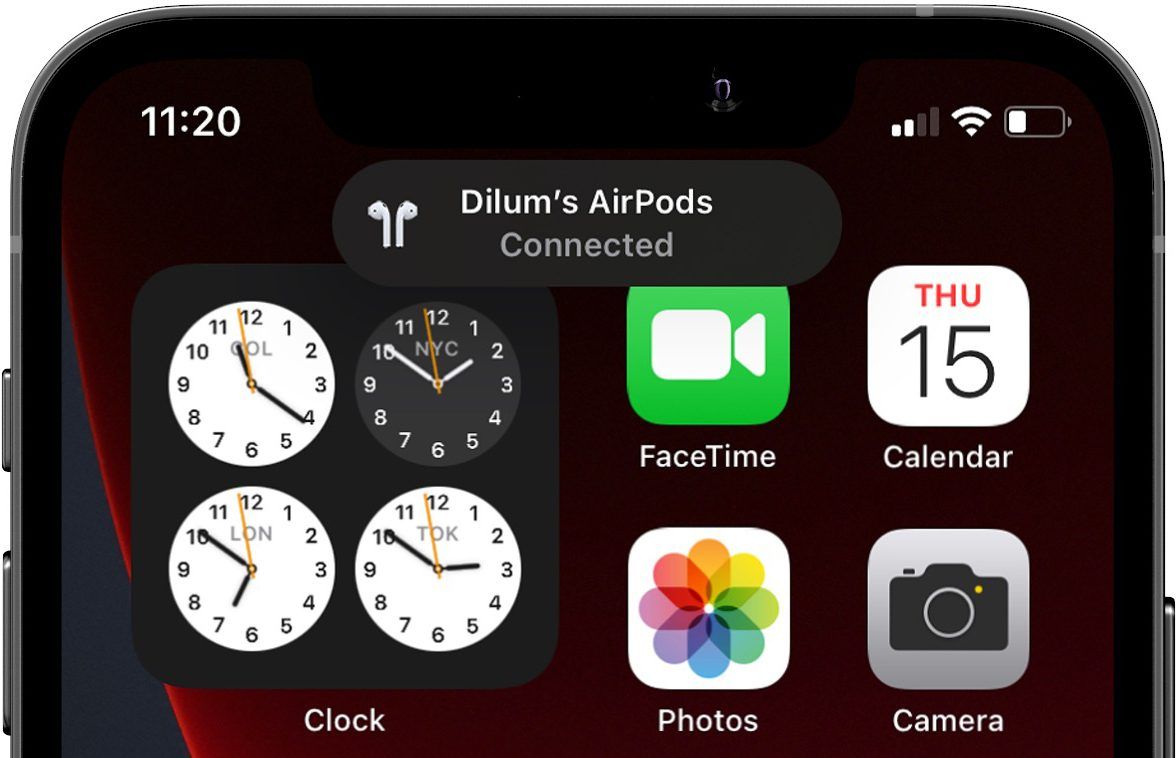
Just put your AirPods or AirPods Max in the Charging Case or Smart Case, wait for a few seconds, and then take them out again to reconnect them.
2. Keep Your AirPods and iPhone Closer Together
This one’s probably obvious, but the further you move away from your iPhone, the higher the chances are that your AirPods won’t stay connected. Keep the distance between you and your paired device under 30 feet and you should be fine.
3. Disable and Re-Activate Bluetooth on Your iPhone
Disabling and re-activating Bluetooth on your iPhone or other connected device can eliminate minor technical glitches and help fix AirPods-related connectivity issues. The best way to do that is to toggle Airplane Mode on, then off.
Simply swipe down from the top-right of the iPhone’s screen to open the Control Center (or swipe up from the bottom of the screen if the device has a Home button). Then, tap the Airplane Mode icon,
wait for 10 seconds, and then tap it again to turn Bluetooth back on.
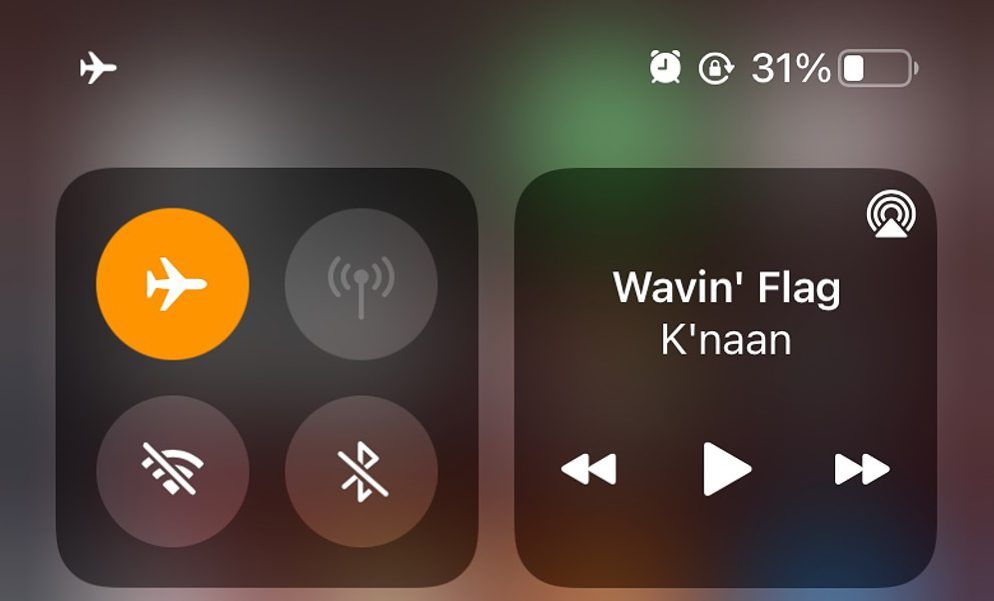
4. Disable Automatic Ear Detection
Automatic Ear Detection is a feature that automatically detects when your AirPods are in your ears. But it can also cause the audio to disconnect, especially if you tend to fidget with the left or the right AirPod while wearing them. If your AirPods don’t stay connected to your iPhone, turning off Automatic Ear Detection can help.
Go to Settings > Bluetooth and tap the i icon next to your AirPods. Then, disable the Automatic Ear Detection option.
5. Deactivate Automatic Switching
Starting with iOS 14, AirPods automatically switch between Apple devices when you start playing audio. If you have another iPhone, iPad, or Mac lying around, you could disable this functionality to avoid sudden disconnects.
Go to Settings > Bluetooth and tap the i icon next to AirPods. Then, tap Connect to This iPhone and select When Last Connected to This iPhone. You must repeat that on each iOS and iPadOS device that you own.
On a Mac, go to System Preferences > Bluetooth and select Options next to your AirPods. Then, set Connect to This Mac to When Last Connected to This Mac.
6. Avoid Wireless Interference
Wireless interference can also prevent your AirPods from working correctly. Check whether you’ve got common sources of interference around you—such as poorly shielded power cables, microwave ovens, wireless speakers, and so on. If so, you should move away from them.
7. Update the Firmware on Your AirPods
If your AirPods don’t stay connected, outdated device firmware might be the reason behind the issue. With your AirPods connected to your iPhone, head to Settings > General > About > AirPods and check whether Firmware Version is up to date.
A cursory search on the internet—or the AirPods’ Wikipedia page—should reveal the latest version of the firmware.
To update the firmware on your AirPods, start by returning them to the charging case, then connecting that to a power source. Then, make sure your iPhone is connected to Wi-Fi and keep it close to the AirPods. Wait for at least 30 minutes before checking back. Your AirPods should update in the meantime.
8. Update Your iPhone
The latest iOS updates for the iPhone come with numerous bug fixes that could resolve connectivity issues with your AirPods. Go to Settings > General > Software Update to update your iPhone.
If you don’t see any pending updates, try restarting your iPhone instead. Go to Settings > General > Shut Down and drag the Power icon to the right. Once the device shuts down, wait for 30 seconds before booting it back up.
9. Reset Your AirPods
If you still keep running into issues with your AirPods disconnecting randomly, you should reset them. Put the AirPods in the Charging Case or Smart Case. Then, hold down the Status button (or both the Noise Control button and the Digital Crown on the AirPods Max) until the indicator flashes amber.
Now take the AirPods out and follow the onscreen prompts on your iPhone to re-connect them.
10. Reset the Network Settings
Resetting the network settings on your iPhone should resolve corrupt network-related settings preventing the device from communicating with your AirPods correctly.
To do that, go to Settings > General > Transfer or Reset iPhone > Reset and select Reset Network Settings. Enter your device passcode and tap Reset Network Settings. Reconnect your AirPods after the reset procedure and check if the issue recurs.
No More Randomly Disconnecting AirPods
The fixes above should’ve helped you fix issues with the AirPods disconnecting from your iPhone. If not, you’re likely dealing with a defect on the hardware level, which means you must contact Apple for assistance. There are a few different ways you can do that, from visiting an Apple Store to downloading the Apple Support app.
Do your AirPods keep disconnecting intermittently while using them with your iPhone? Bugs, glitches, and conflicting settings often cause that to happen.
The list of troubleshooting tips and fixes below should resolve most connectivity issues between your AirPods and iPhone, Mac, or other device.
1. Re-Establish the Connection With Your iPhone
If your AirPods started disconnecting from your iPhone just a moment ago, then re-establishing the connection between both devices can help.
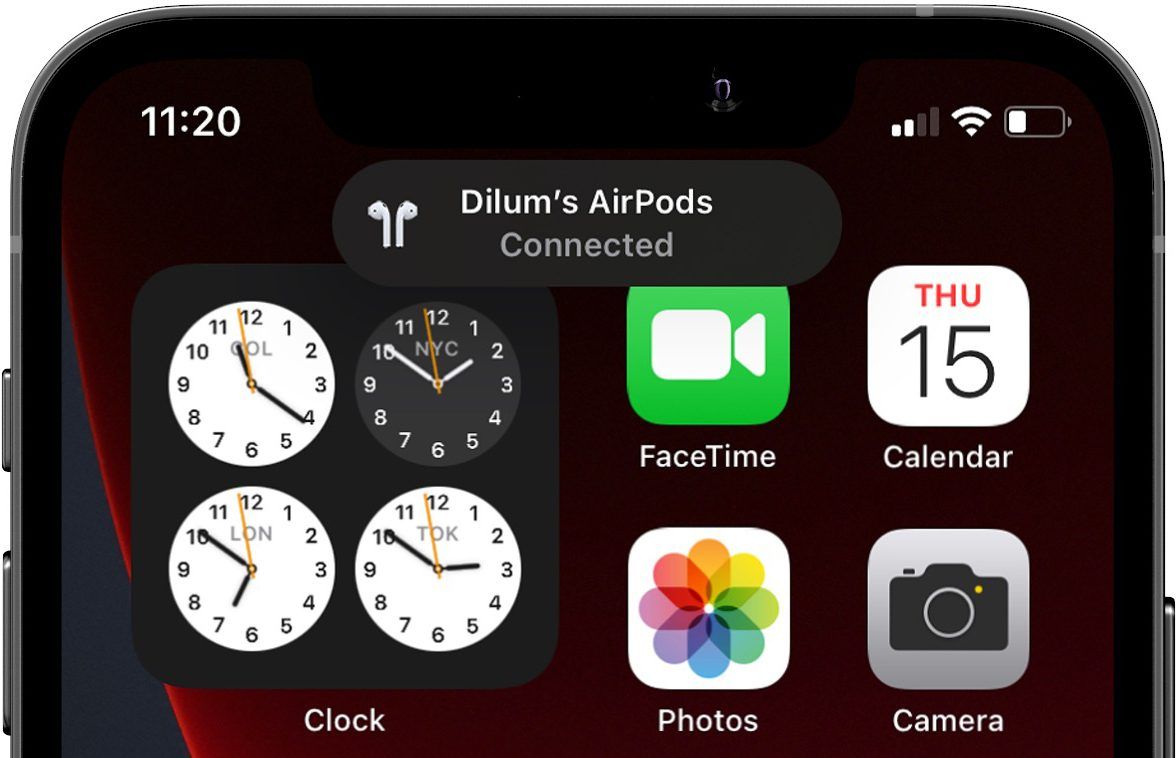
Just put your AirPods or AirPods Max in the Charging Case or Smart Case, wait for a few seconds, and then take them out again to reconnect them.
2. Keep Your AirPods and iPhone Closer Together
This one’s probably obvious, but the further you move away from your iPhone, the higher the chances are that your AirPods won’t stay connected. Keep the distance between you and your paired device under 30 feet and you should be fine.
3. Disable and Re-Activate Bluetooth on Your iPhone
Disabling and re-activating Bluetooth on your iPhone or other connected device can eliminate minor technical glitches and help fix AirPods-related connectivity issues. The best way to do that is to toggle Airplane Mode on, then off.
Simply swipe down from the top-right of the iPhone’s screen to open the Control Center (or swipe up from the bottom of the screen if the device has a Home button). Then, tap the Airplane Mode icon,
wait for 10 seconds, and then tap it again to turn Bluetooth back on.
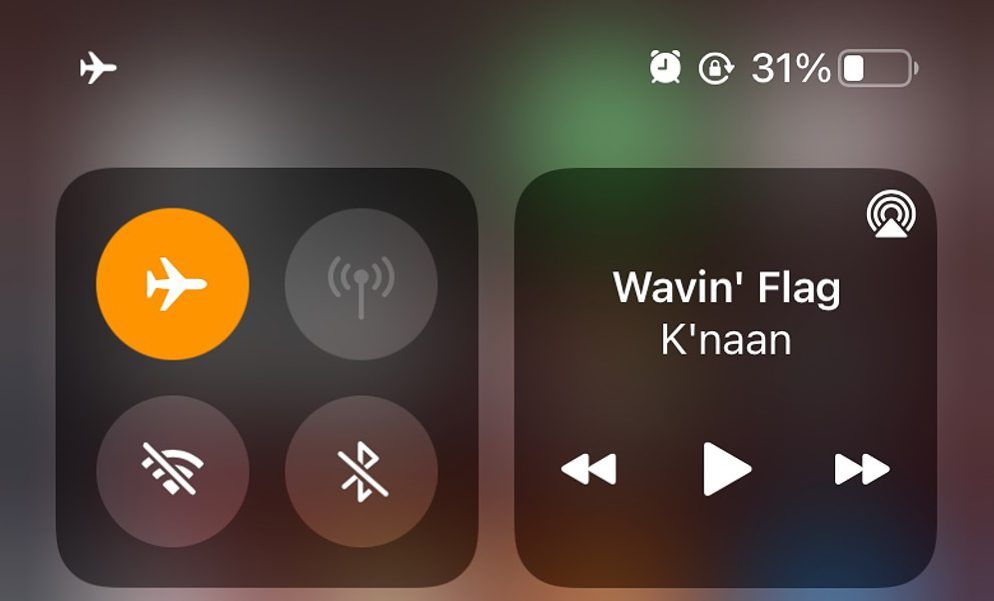
4. Disable Automatic Ear Detection
Automatic Ear Detection is a feature that automatically detects when your AirPods are in your ears. But it can also cause the audio to disconnect, especially if you tend to fidget with the left or the right AirPod while wearing them. If your AirPods don’t stay connected to your iPhone, turning off Automatic Ear Detection can help.
Go to Settings > Bluetooth and tap the i icon next to your AirPods. Then, disable the Automatic Ear Detection option.
5. Deactivate Automatic Switching
Starting with iOS 14, AirPods automatically switch between Apple devices when you start playing audio. If you have another iPhone, iPad, or Mac lying around, you could disable this functionality to avoid sudden disconnects.
Go to Settings > Bluetooth and tap the i icon next to AirPods. Then, tap Connect to This iPhone and select When Last Connected to This iPhone. You must repeat that on each iOS and iPadOS device that you own.
On a Mac, go to System Preferences > Bluetooth and select Options next to your AirPods. Then, set Connect to This Mac to When Last Connected to This Mac.
6. Avoid Wireless Interference
Wireless interference can also prevent your AirPods from working correctly. Check whether you’ve got common sources of interference around you—such as poorly shielded power cables, microwave ovens, wireless speakers, and so on. If so, you should move away from them.
7. Update the Firmware on Your AirPods
If your AirPods don’t stay connected, outdated device firmware might be the reason behind the issue. With your AirPods connected to your iPhone, head to Settings > General > About > AirPods and check whether Firmware Version is up to date.
A cursory search on the internet—or the AirPods’ Wikipedia page—should reveal the latest version of the firmware.
To update the firmware on your AirPods, start by returning them to the charging case, then connecting that to a power source. Then, make sure your iPhone is connected to Wi-Fi and keep it close to the AirPods. Wait for at least 30 minutes before checking back. Your AirPods should update in the meantime.
8. Update Your iPhone
The latest iOS updates for the iPhone come with numerous bug fixes that could resolve connectivity issues with your AirPods. Go to Settings > General > Software Update to update your iPhone.
If you don’t see any pending updates, try restarting your iPhone instead. Go to Settings > General > Shut Down and drag the Power icon to the right. Once the device shuts down, wait for 30 seconds before booting it back up.
9. Reset Your AirPods
If you still keep running into issues with your AirPods disconnecting randomly, you should reset them. Put the AirPods in the Charging Case or Smart Case. Then, hold down the Status button (or both the Noise Control button and the Digital Crown on the AirPods Max) until the indicator flashes amber.
Now take the AirPods out and follow the onscreen prompts on your iPhone to re-connect them.
10. Reset the Network Settings
Resetting the network settings on your iPhone should resolve corrupt network-related settings preventing the device from communicating with your AirPods correctly.
To do that, go to Settings > General > Transfer or Reset iPhone > Reset and select Reset Network Settings. Enter your device passcode and tap Reset Network Settings. Reconnect your AirPods after the reset procedure and check if the issue recurs.
No More Randomly Disconnecting AirPods
The fixes above should’ve helped you fix issues with the AirPods disconnecting from your iPhone. If not, you’re likely dealing with a defect on the hardware level, which means you must contact Apple for assistance. There are a few different ways you can do that, from visiting an Apple Store to downloading the Apple Support app.
-devices-link”>Устройство отсутствует?
Если один или оба ваших AirPods выпадают из вашего уха, музыка автоматически перестает воспроизводиться. Но что произойдет, если ваши AirPods будут продолжать останавливаться, даже когда они ;re все еще в ваших ушах? К счастью, эту неприятную проблему можно легко решить.
В этой статье мы расскажем вам, почему наушники AirPods продолжают приостанавливаться, и предложим возможные решения, которые помогут вам быстро вернуться к непрерывному прослушиванию музыки.
AirPods продолжают приостанавливать работу с iPhone
< p>Если вы заметили, что наушники AirPods продолжают приостанавливаться с вашим iPhone, необходимо учитывать несколько факторов:
Близость
AirPods имеют радиус действия около 30-60 футов. Иногда они работают, даже если находятся на расстоянии около 30 м от вашего устройства. Однако это не всегда так. Если между вашим iPhone и AirPods есть препятствия, такие как стены, радиус действия уменьшится. Если вы заметили, что наушники AirPods часто делают паузу, возможно, они находятся слишком далеко от вашего iPhone.
Автоматическое обнаружение ушей
В AirPods встроены датчики приближения, которые позволяют им определять, когда вы кладете их в уши. Благодаря этим датчикам наушники AirPods автоматически воспроизводят музыку, как только они находятся в вашем ухе, и приостанавливают воспроизведение, как только вы вынимаете один или оба из них. Если музыка приостанавливается, когда наушники AirPods все еще в ухе, возможно, что-то не так с датчиками.
Чтобы определить, являются ли датчики приближения причиной вашей проблемы, выполните следующие действия:
- Перейдите в Настройки.< br>
- Нажмите Bluetooth.
< img src=»/wp-content/uploads/2022/02/bc32609001f63bab9c231c06a960bf11.png» /> - Нажмите букву i рядом с AirPods .
- Переключите переключатель рядом с Автоматическое обнаружение уха.
< p>После того как вы отключили эту функцию, проверьте, правильно ли работают ваши AirPods. Имейте в виду, что их время работы от батареи будет сокращено, поскольку они будут продолжать воспроизводить ваш контент независимо от того, находятся ли они в ваших ушах или нет.
Двойное касание
Вы можете настроить, что произойдет, если вы дважды коснетесь одного из ваших AirPods. Среди других опций вы можете приостановить воспроизводимый контент двойным касанием. Если этот параметр установлен, вы можете случайно приостановить свой контент, коснувшись AirPods.
Чтобы проверить параметры, выберите один из AirPods в настройках и выберите, что произойдет, если вы дважды коснетесь их из следующих варианты:
- используйте Siri для управления своим контентом
- воспроизведение, остановка или приостановка контента
- Перейти к следующему/предыдущему треку
Проблемы с подключением
Возможно, воспроизведение AirPods приостанавливается из-за проблем с подключением. Вы можете попробовать поместить AirPods в чехол примерно на 20-25 секунд, а затем снова подключить их.
Вы также можете принудительно установить соединение вручную:
- Откройте Центр управления.
- Нажмите в правом верхнем углу окна Исполняется и выберите AirPods.
Если это не работает, возможно, проблема связана с вашим телефоном. Попробуйте отключить и включить Bluetooth или перезагрузить телефон. Если это не сработает, попробуйте перезапустить наушники AirPods, а затем повторно подключить их к телефону.
Приостановка работы AirPods с устройством Android
Близость
Если ваши AirPods продолжают делать паузы, проблема может заключаться в том, что они находятся слишком далеко от источника, в данном случае вашего устройства Android. По совету производителя AirPods должны работать в пределах 30-40 футов от источника. Но поскольку стены и другие препятствия могут влиять на дальность действия и уменьшать сигнал, старайтесь держать наушники AirPods и устройство Android как можно ближе.
Автоматическое обнаружение ушей
В AirPods есть функция автоматического обнаружения ушей. Это позволяет им определять, когда они находятся у вас в ушах и воспроизводят ваш контент. Как только вы удалите один или оба из них, контент будет приостановлен. Иногда у вас могут возникнуть проблемы с этими датчиками.
Если вы подозреваете, что у вас проблемы с датчиками, выполните следующие действия, чтобы отключить этот параметр:
- Откройте Настройки.
- Нажмите Подключения > Bluetooth, вам может потребоваться нажать Bluetooth в зависимости от вашего устройства Android.
- Нажмите на значок шестеренки рядом с AirPods.< br>
- Переключите переключатель, чтобы отключить автоматическое определение уха.
Проверьте, правильно ли работают ваши AirPods. Имейте в виду, что батарея ваших AirPods будет иметь более короткий срок службы, поскольку они будут воспроизводить контент, даже если вы не в ушах.
Проблемы с подключением
AirPods могут приостанавливаться из-за плохого соединения. Попробуйте подержать их в чехле примерно 20–25 секунд, а затем снова подключить.
Вы также можете повторно подключить их в настройках:
- Откройте Настройки.
- Снова нажмите Подключения > Bluetooth или просто Bluetooth.
- Нажмите значок шестеренки рядом с элементом AirPods.< br>
- Теперь нажмите Отключить.
- Снова соедините их.
Если это не сработает, попробуйте перезагрузить телефон или наушники AirPods. После восстановления соединения ваши AirPods должны работать правильно.
Если ваши AirPods приостанавливают воспроизведение видео, которое вы смотрите, есть несколько вещей, которые нужно сделать. чек. Часто проблема связана не с AirPods, а с плеером или устройством, которое вы используете. Вот почему так важно установить, в чем проблема, и попытаться найти решение.
Во-первых, давайте начнем с AirPods:
- Проверьте состояние своих наушников AirPods – если ваши AirPods грязные или пыльные, это может быть причиной того, что они продолжают приостанавливать воспроизведение видео. Попробуйте осторожно очистить их.
- Проверьте аккумулятор – если батарея ваших AirPods разряжена, это может прервать ваши видео. Попробуйте зарядить наушники AirPods, чтобы убедиться, что это не проблема.
- Автоматическое обнаружение уха – эта функция на AirPods позволяет им воспроизводить музыку, только когда они находятся в ваших ушах. Иногда датчики могут дать сбой. Отключите эту функцию в настройках, чтобы проверить, не в этом ли проблема.
- Сбой между видеоплеером и наушниками AirPods – возможны временные сбои в видеопроигрывателе, из-за которых ваши видео прерываются. Если вы подозреваете, что это так, попробуйте использовать другой видеопроигрыватель.
Постоянная приостановка видео может быть вызвана другими проблемами:
- Проблемы с подключением – у вас могут возникнуть проблемы с подключением между AirPods и устройством, которое вы используете. Если вы смотрите видео онлайн, возможно, у вас проблемы с интернетом. Попробуйте восстановить подключение или использовать другое устройство, чтобы убедиться, что ваша сеть работает правильно.
- Обновления видеопроигрывателя – если вы недавно обновили используемый вами видеоплеер, новые обновления могут не работать с вашими AirPods. Попробуйте удалить новые обновления и использовать старую версию видеопроигрывателя.
- Умная пауза – функция умной паузы часто присутствует в устройствах Android. Сделав определенный жест, вы можете приостановить просмотр или прослушивание контента. Перейдите в «Настройки», чтобы проверить и настроить эту функцию, а также другие функции жестов, которые могут быть включены.
AirPods Продолжайте приостанавливать Spotify
AirPods могут прерывать просмотр контента. слушаю на Spotify. Если вы пытаетесь установить причину этого, ознакомьтесь с возможными проблемами ниже:
- Автоматическое обнаружение уха – датчики в ваших AirPods позволяют им воспроизводить музыку, только когда они находятся в ваших ушах. Если вы уберете один или оба, музыка автоматически приостановится. Эти датчики могут иногда работать со сбоями или могут быть временные сбои. Отключите эту функцию в настройках, чтобы определить, является ли это причиной.
- Проверьте Bluetooth – если Bluetooth на ваших AirPods работает со сбоями, Spotify может быть приостановлен. Чтобы выяснить, в этом ли проблема, попробуйте прослушать несколько песен без AirPods или с другой парой наушников/наушников Bluetooth. Затем снова подключите AirPods. Если Spotify делает паузу только с AirPods, это означает, что возникла проблема с Bluetooth.
- Проверьте подключение к Интернету – если вы слушаете Spotify через Интернет, проверьте подключение. Spotify часто может приостанавливать работу, если сигнал плохой.
Никаких прерываний с AirPods
Хотя у вас могут возникнуть некоторые проблемы с AirPods, важно отметить, что обычно они очень легко исправить. AirPods позволяют слушать музыку без ненужных кабелей, предлагают высококачественный звук и удобны в использовании.
Если ваши AirPods продолжают приостанавливаться, мы надеемся, что эта статья помогла решить проблему и теперь вы можете наслаждаться ими. ваш любимый контент без перерывов.
Вы используете AirPods? Вы когда-нибудь испытывали какие-либо проблемы с ними? Расскажите нам в разделе комментариев ниже.